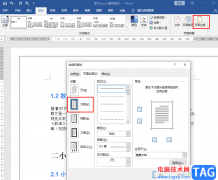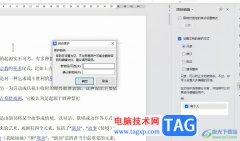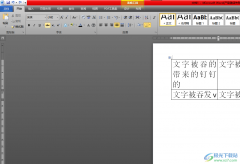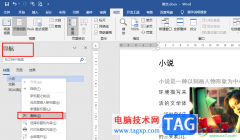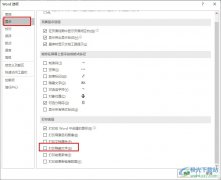word软件是大家很熟悉的一款办公软件,给用户带来了许多的好处,让用户在编辑文档文件时能够找到相关功能来解决,当用户在使用word软件时,就可以按照个人喜好来设置页面视图、调整段落行距或是修改字体颜色等,总的来说word软件是一款深受用户喜爱的办公软件,当用户在编辑的过程中,遇到需要设置在奇数对开页上交换左右边框的问题时,直接在word软件中打开选项窗口,接着在高级选项卡中勾选在奇数对开页上交换左右边框选项即可解决问题,那么详细的操作过程是怎样的呢,接下来就让小编来向大家分享一下这个问题详细的操作方法吧,感兴趣的用户也可以来看看,以备不时之需。
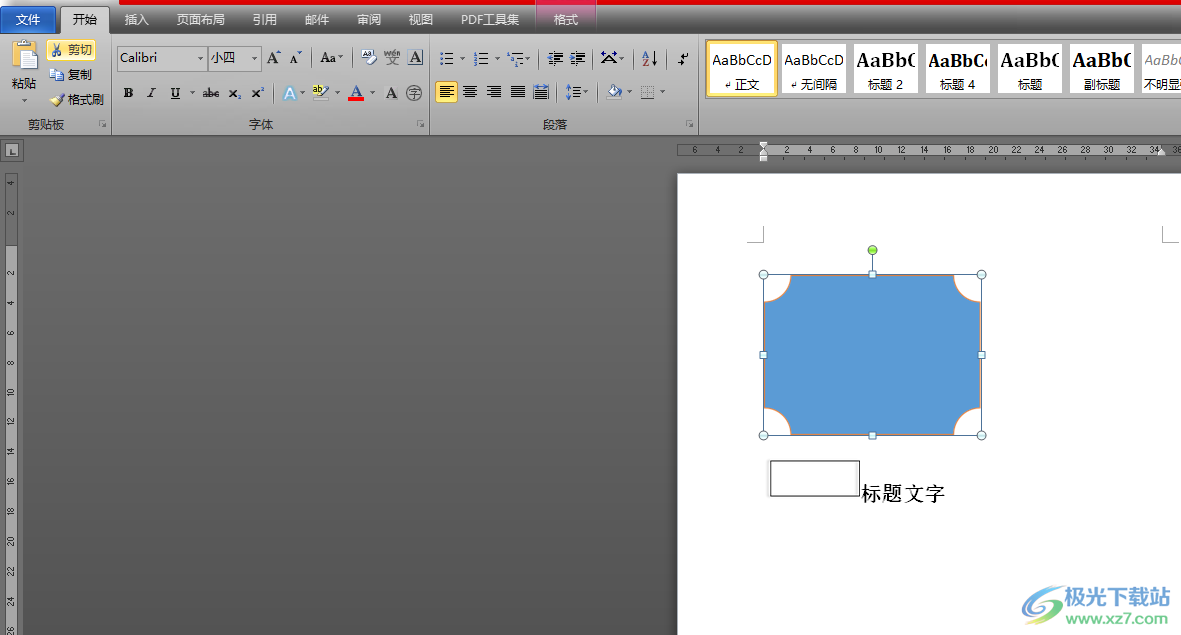
方法步骤
1.用户在电脑桌面上双击打开word文档文件,并进入到编辑页面上来设置
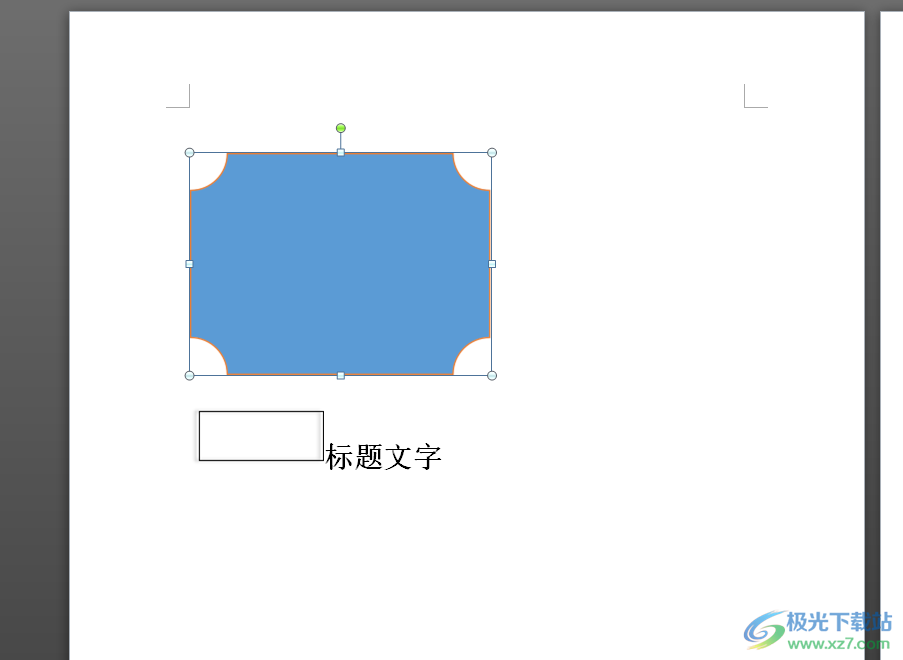
2.接着点击页面左上角的文件选项,在显示出来的选项卡中用户选择底部的选项功能
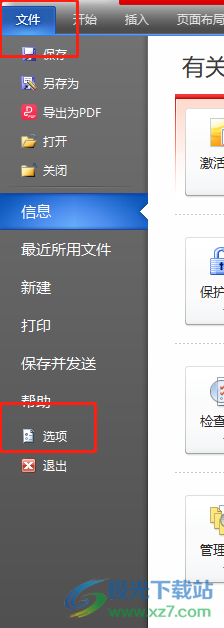
3.用户进入到word选项窗口后,将左侧的选项卡切换到到高级选项卡上,右侧窗口会显示出相关的选项
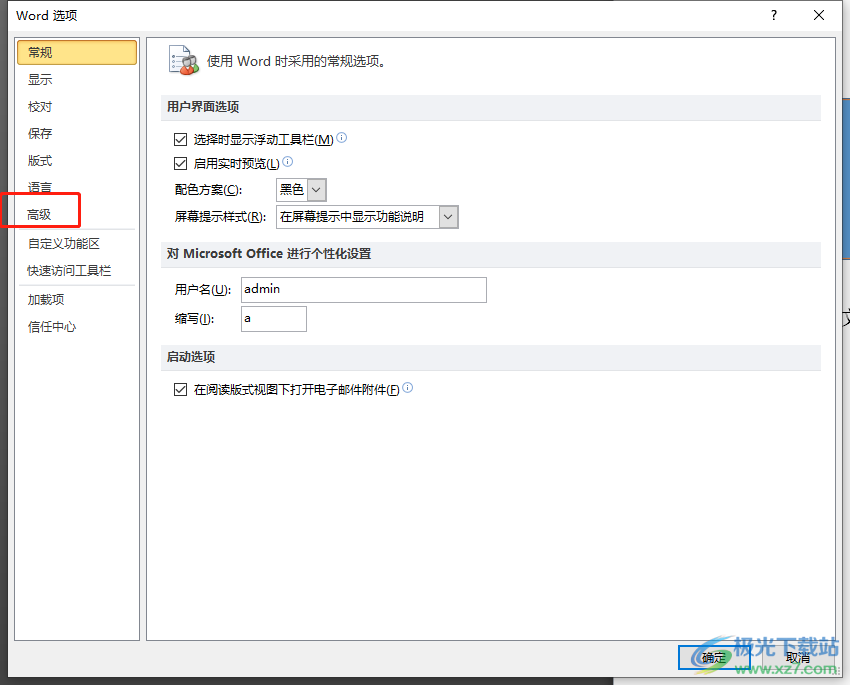
4.在右侧窗口中用户勾选其中在奇数对开页上交换左右边框选项就可以解决问题了

5.设置好后用户直接按下窗口下方的确定按钮即可解决问题
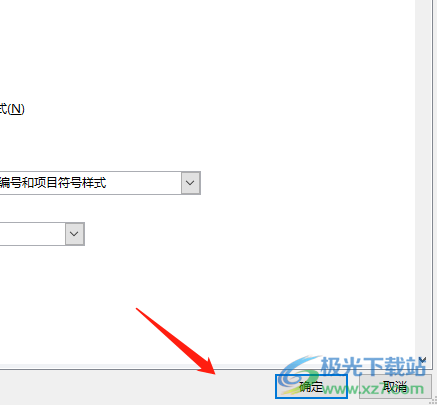
以上就是小编对用户提出的问题整理出来的方法步骤,用户从中知道这个问题的操作过程为点击文件——选项——高级——勾选在奇数对开页上交换左右边框选项-确定这几步,方法简单易懂,因此有遇到同样问题的用户可以来看看小编的教程。